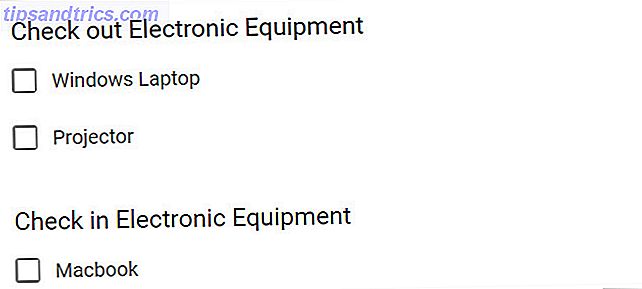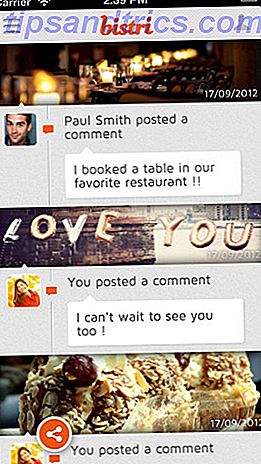Das Einrichten eines coolen Computerhintergrunds ist eine der einfachsten Möglichkeiten, Ihren Computer anzupassen 10 Schnelle Möglichkeiten zum Anpassen und Personalisieren von Windows 10 10 Schnelle Möglichkeiten zum Anpassen und Personalisieren von Windows 10 Nicht alle Standardeinstellungen von Windows 10 lassen Ihr Boot schweben. In einem einfachen Schritt-für-Schritt-Handbuch zeigen wir Ihnen alle Möglichkeiten zur Anpassung von Windows 10. Lesen Sie mehr nach Ihren Wünschen. Ob Sie Tonnen von Tapeten heruntergeladen oder sogar Ihre eigenen Wie Erstellen von Top-Qualität Computer-Desktop-Hintergründe Wie Sie Top-Qualität Computer-Desktop-Hintergründe Wallpapers erstellen sind eine hervorragende Möglichkeit, Ihren Computer zu personalisieren und Ihre eigenen ist nicht so schwierig wie Sie vielleicht erwarten von. Hier ist eine einfache Schritt-für-Schritt-Anleitung. Lesen Sie mehr, wählen Sie die beste ist hart.
Aber warum sollten Sie nur ein Hintergrundbild wählen? Es ist einfach, eine Diashow mit Hintergrundbildern in Windows zu erstellen, sodass Sie alle Ihre Favoriten anzeigen können. Hier ist wie.
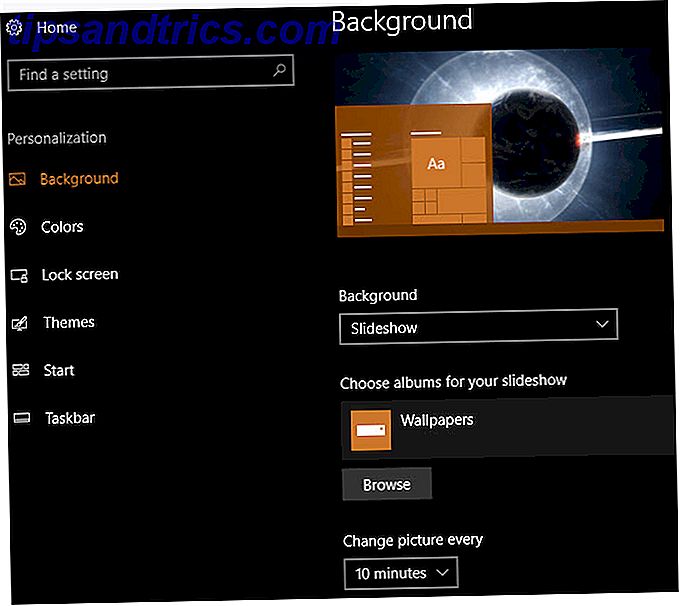
So legen Sie eine Diashow als Hintergrund in Windows fest
- Öffnen Sie die App " Einstellungen" mit der Tastenkombination " Windows + I", wenn Sie möchten.
- Wählen Sie die Kategorie Personalisierung .
- Wählen Sie die Registerkarte Hintergrund in der linken Seitenleiste.
- Wählen Sie unter der Dropdown-Box Hintergrund die Option Diashow (dies ist derzeit wahrscheinlich Bild ).
- Wählen Sie dann unten unter Alben wählen für Ihre Diashow die Schaltfläche Durchsuchen . Navigieren Sie zu einem Ordner auf Ihrem PC, der alle Bilder enthält, die Sie als Hintergrundbilder verwenden möchten, und klicken Sie auf Diesen Ordner auswählen .
- Wählen Sie unten einen internen für den Bildwechsel. Sie können zwischen 1 Minute und 1 Tag wählen.
- Wenn Sie Shuffle aktivieren, werden die Hintergrundbilder in zufälliger Reihenfolge und nicht in der Reihenfolge im Ordner angezeigt.
- Wählen Sie eine Füllung für Hintergrundbilder, die kleiner oder größer als Ihr Bildschirm sind. Fill ist eine gute Option, da das Bild ohne große Verzerrung skaliert wird.
Das ist alles, was Sie tun müssen, und Sie haben eine Hintergrundbild-Diashow! Sie können diesem Ordner jederzeit neue Bilder hinzufügen und sie werden automatisch in die Diashow aufgenommen. Wenn Sie den Hintergrund ändern möchten, ohne auf den nächsten Zyklus zu warten, klicken Sie mit der rechten Maustaste auf Ihren Desktop und wählen Sie Nächster Desktop-Hintergrund .
Weitere Anpassungsmöglichkeiten finden Sie unter Anpassen des Desktophintergrunds in Windows 6 Möglichkeiten zum Anpassen des Desktophintergrunds in Windows 6 Möglichkeiten zum Anpassen des Desktophintergrunds in Windows Drab-Desktop? Es ist Zeit, dein Hintergrundbild zu ändern! Wir haben Tipps für einzelne und mehrere Monitore, virtuelle Desktops und viele kreative Ideen. Sie werden Ihre neuen Desktop-Hintergründe lieben! Weiterlesen .